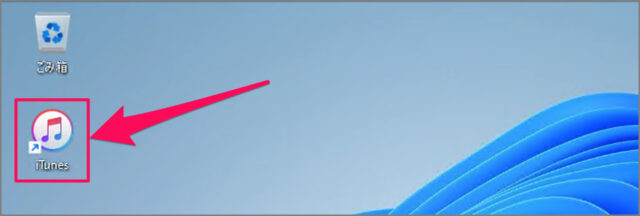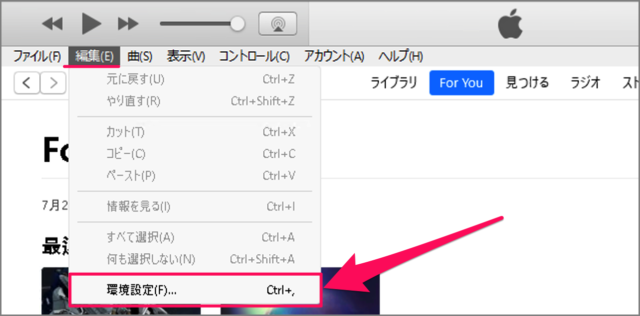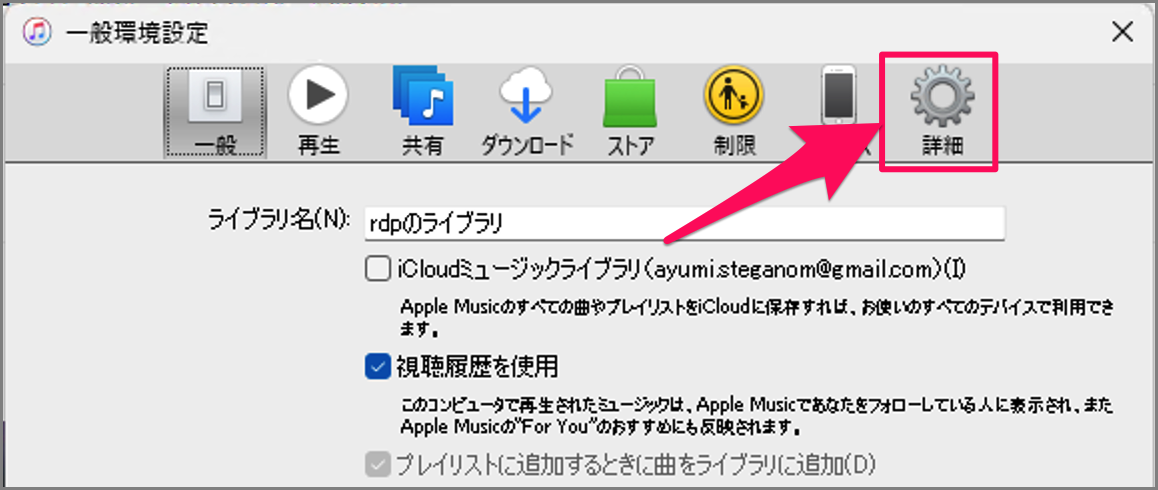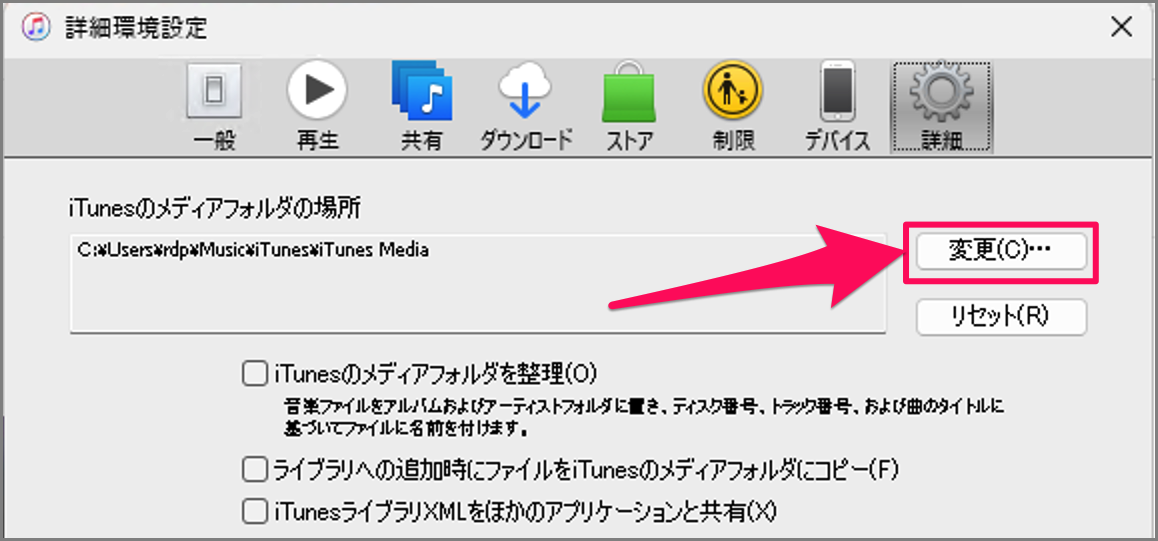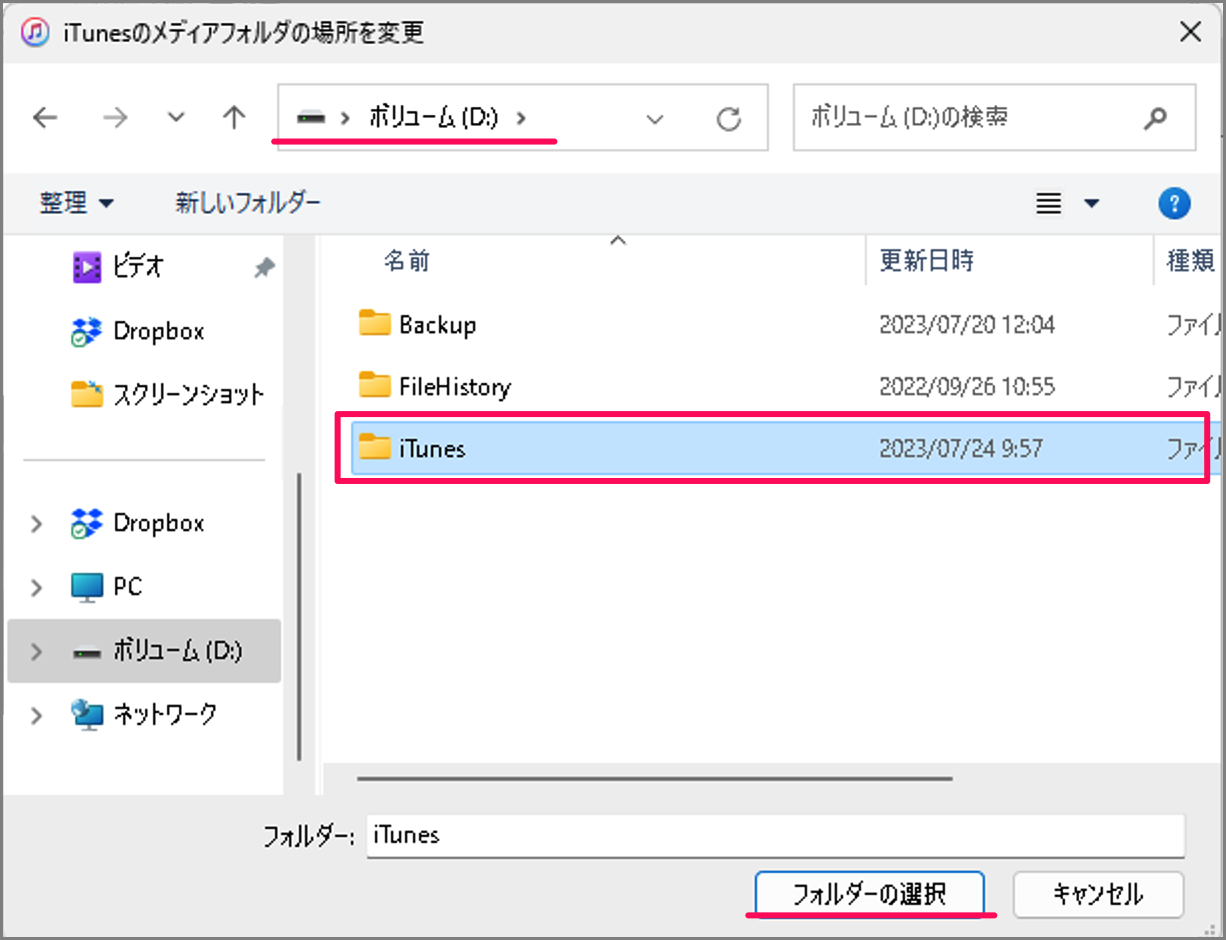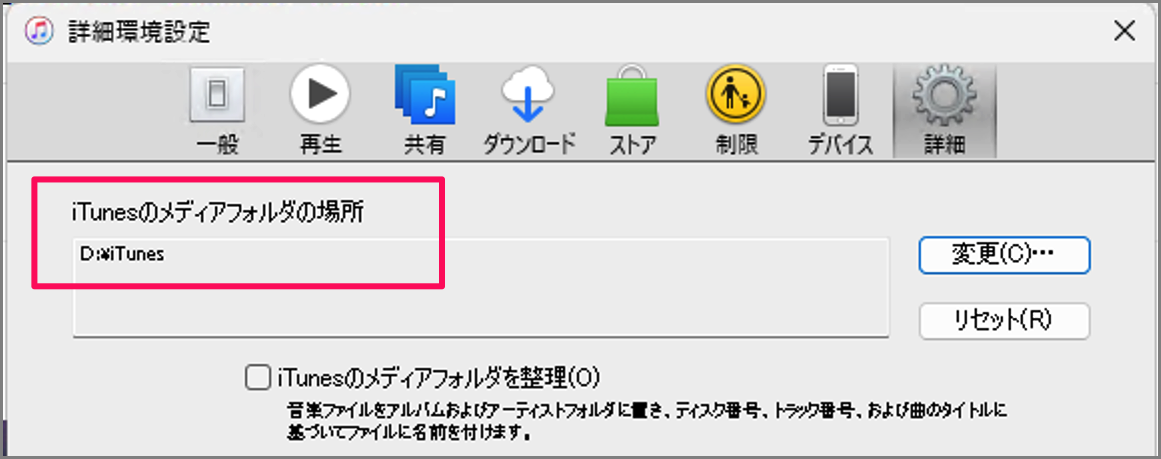目次
iTunes のメディアファイルの保存場所を確認・変更する方法を紹介します。
長い間、iTunes を利用していると音楽ファイルなどのメディアファイルがどんどん増えていき……ディスクの容量を圧迫していきます。
デフォルトでは、次のようにCドライブに保存されるようになっていますが、メディアファイルの保存場所をDドライブなどに変更するのもいいかもしれません。
ということで、ここでは iTunes のメディアファイルの保存場所を変更する方法をみていきます。
メディアファイルの保存場所を確認・変更する方法は?
iTunesのメディアファイルの保存場所を確認・変更する方法は次の手順です。
-
[iTunes] を起動する
まずは、iTunes を起動しましょう。 -
[編集] → [環境設定] を選択する
iTunes が起動したら、上部メニューの [編集] タブを選択し、[環境設定] をクリックします。 -
[詳細] を選択する
環境設定が起動したら、[詳細] を選択しましょう。 -
メディアフォルダの保存場所を確認する
保存場所を確認しましょう。デフォルトではシステムドライブ(Cドライブ)に設定されています。C:\Users\ユーザー名\Music\iTunes\iTunes Media -
メディアフォルダの保存場所を変更する
保存場所を変更する場合は [変更] をクリックし
変更したい [フォルダー] を選択しましょう。この例では、Dドライブへ変更しています。
-
変更した保存場所を確認する
変更した保存場所を確認し、[OK] をクリックします。これで変更したメディアファイルの保存場所の設定が反映されます。
以上で、iTunes メディアファイルの保存場所(フォルダ)を変更する方法の解説は終了です。